多言語のWordPressウェブサイトを作成する方法
公開: 2020-05-08オーディエンスとリーチのサイズを増やすための優れた方法は、コンテンツを複数の言語で提供することです。 幸いなことに、あなたのウェブサイトを多言語にすることはそれほど難しくなく、それは高価である必要はありません。 この記事では、Polylangと呼ばれる無料のプラグインを使用して多言語のWordPressWebサイトを作成する方法を見ていきます。
多言語のウェブサイトとは何ですか?
簡単に言えば、多言語のWordPress Webサイトは、複数の言語でコンテンツを提供します。 Webサイトのどこかに(通常はナビゲーションメニュー内に)言語またはフラグの名前が付いたボタンが含まれています。 このボタンを使用すると、コンテンツを読みたい言語を簡単に選択できます。言語を選択すると、コンテンツ、メニュー、およびWebサイトのメタが選択した言語に変更されます。
訪問者にGoogle翻訳を使わせてみませんか?
Webサイトの標準テキストは、ユーザーがWebページのどこかを右クリックして、翻訳を選択することで翻訳できます。 ブラウザは、Webサイトが別の言語であるかどうかを検出し、ページの読み込み時にWebサイトを翻訳するかどうかを尋ねることもできます。
この方法の問題は、翻訳を制御できないことです。Google翻訳は優れた翻訳ツールですが、常に正確であるとは限りません。 これにより、メッセージが翻訳で失われる可能性があります。
より良い方法は、コンテンツを手動で翻訳し、読者が好みの翻訳を選択できるようにすることです。
ポリラン
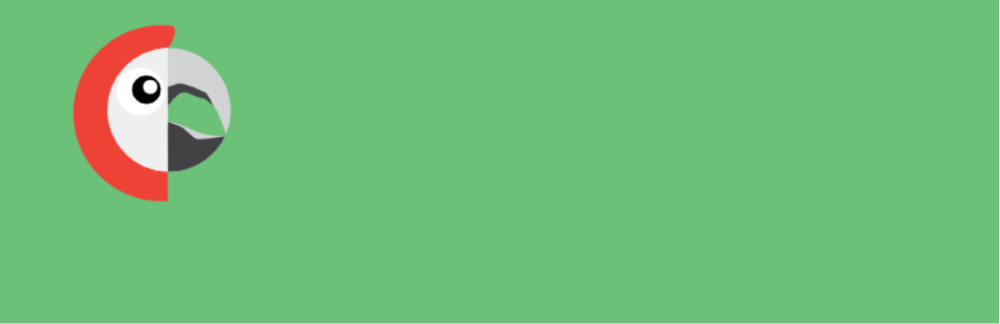
多言語のウェブサイトを作成するためのいくつかの人気のあるプラグインがあります。 Polylangは、WordPressリポジトリで最も人気のある無料の多言語プラグインです。 ページ、投稿、カスタム投稿タイプ、カテゴリ、タグ、メニュー、メディア、カスタム分類法、スティッキー投稿、RSSフィード、およびウィジェットを翻訳します。 RTLをサポートしており、必要な数の言語を使用できます。
通常どおりコンテンツを作成してから、言語を追加します。 メタのコピーを自動的に作成し、コンテンツを結び付けます。 ナビゲーションメニューやサイドバーのウィジェットとして使用できるカスタマイズ可能な言語スイッチャーが含まれています。 ユーザーは見たい言語を選択できます。
Proバージョンはさらに多くの機能を追加し、利用可能なアドオンがたくさんあります。 翻訳は、LingotekTranslationと呼ばれるアドオンを備えた専門または自動翻訳サービスで処理できます。 Lingotekは、人間と機械の翻訳サービスを提供する完全な翻訳管理システムです。
無料版を見てみましょう。
言語
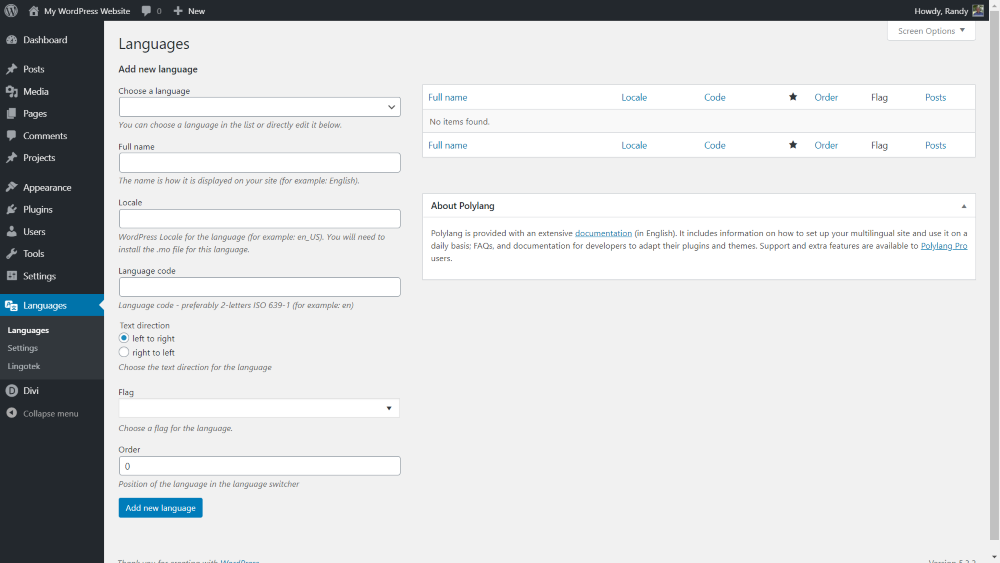
プラグインをインストールしてアクティブ化すると、 Languagesという新しいダッシュボードメニューが表示されます。 [言語] >[言語]に移動して、コンテンツを翻訳する新しい言語を追加します。 ここで、デフォルトの言語と、訪問者が翻訳スイッチャーから選択できるすべての言語を指定します。
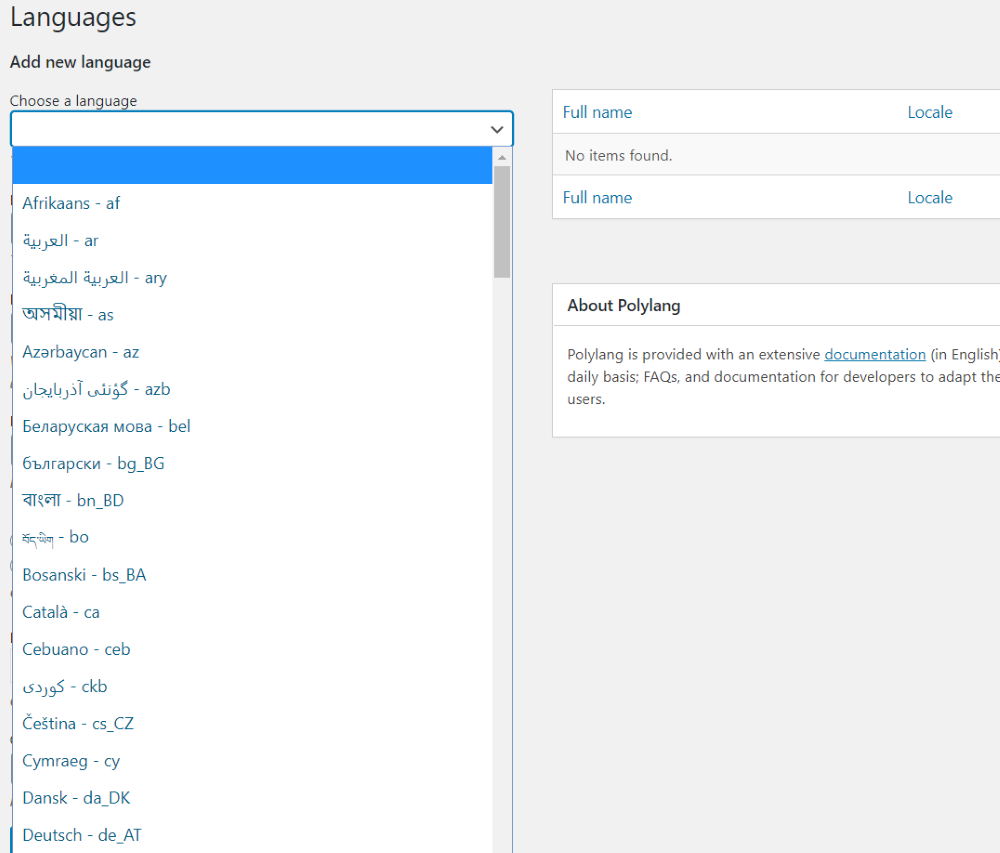
新しい言語を追加するには、ドロップダウンボックスから言語を選択します。 最初の言語がデフォルトの言語になります。
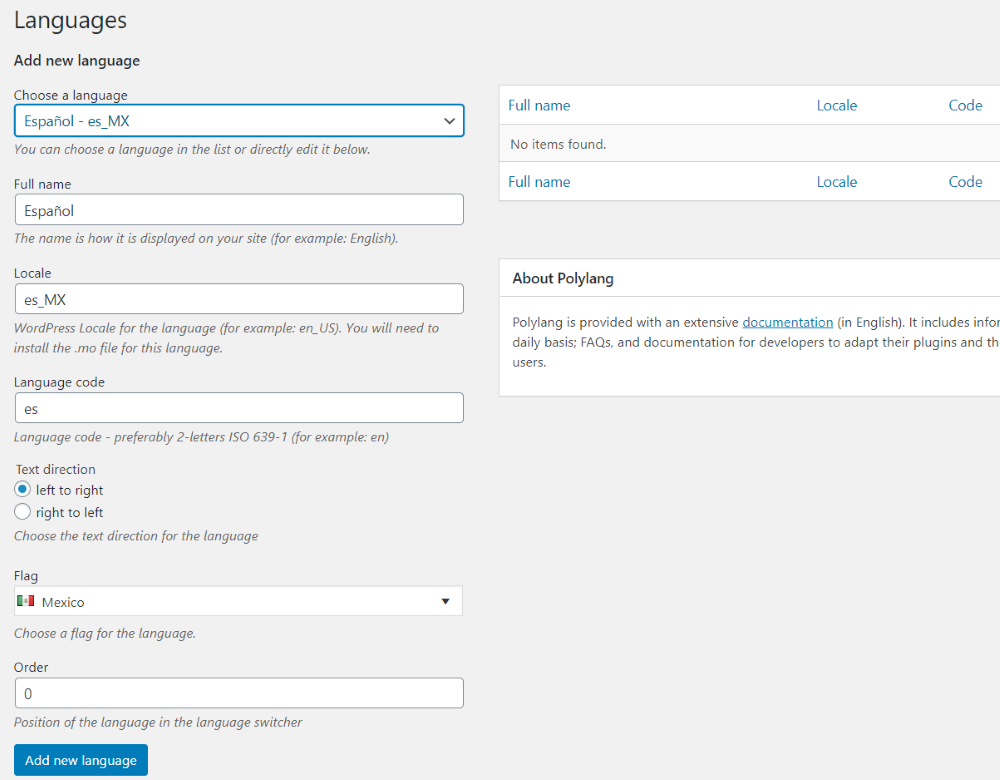
残りのフィールドに自動的に入力されます。 [新しい言語を追加]をクリックします。
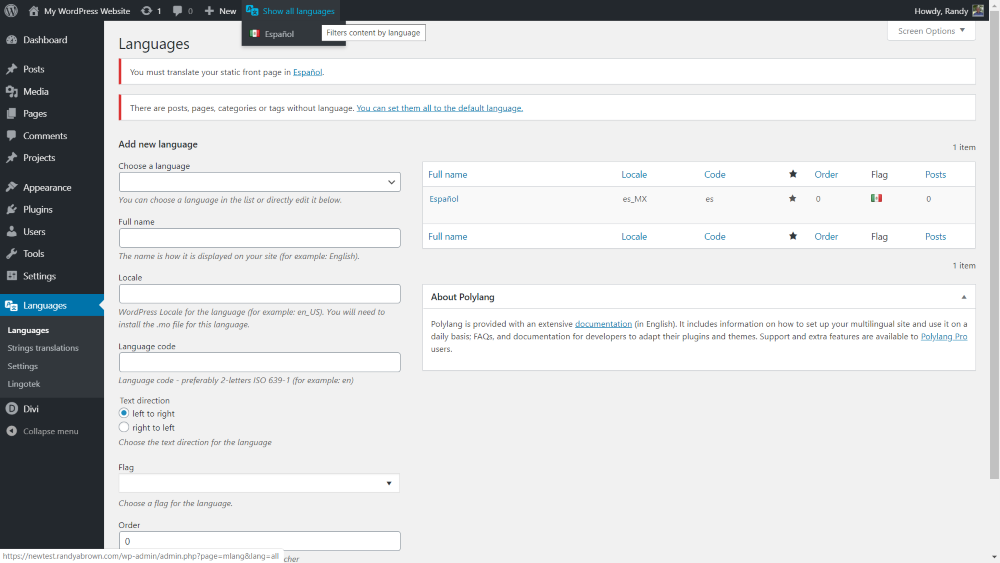
これにより、言語がリストに追加され、新しい言語の翻訳を作成するためのリンクを含むいくつかの通知が提供されます。 また、メニューバーに言語を追加し、ダッシュボードメニューに文字列変換と呼ばれる新しいオプションを追加します。
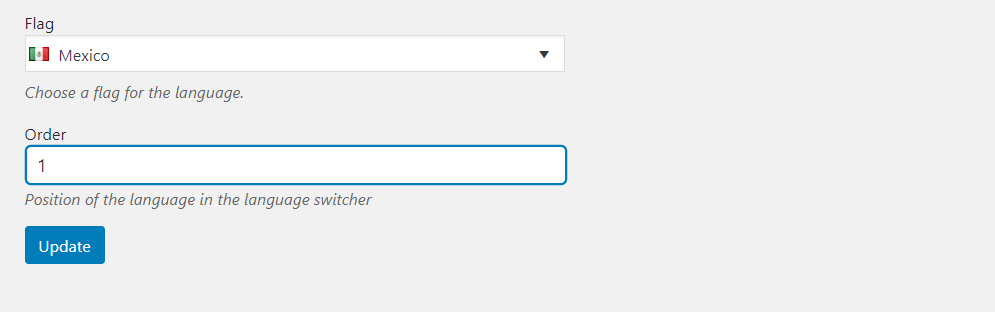
ページ下部の[順序]フィールドで、スイッチャーに翻訳が表示される順序を変更します。
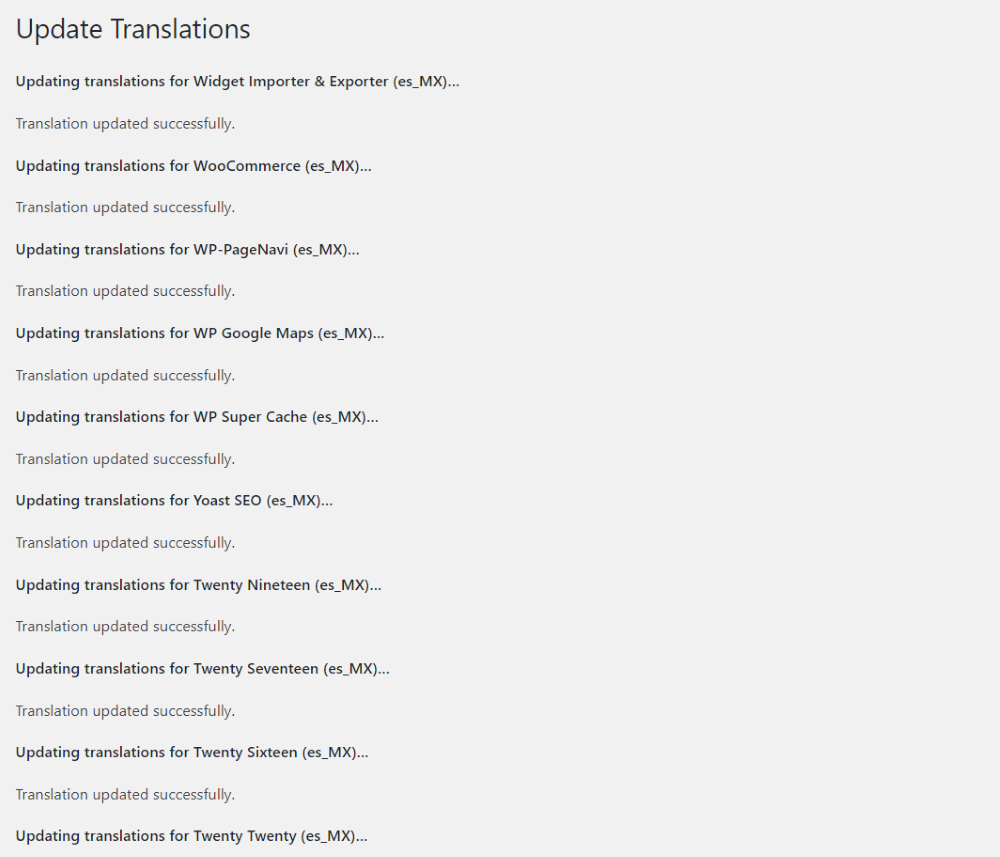
翻訳の更新があることが表示されます。 クリックして更新すると、すべての標準のWordPress要素が変換されます。
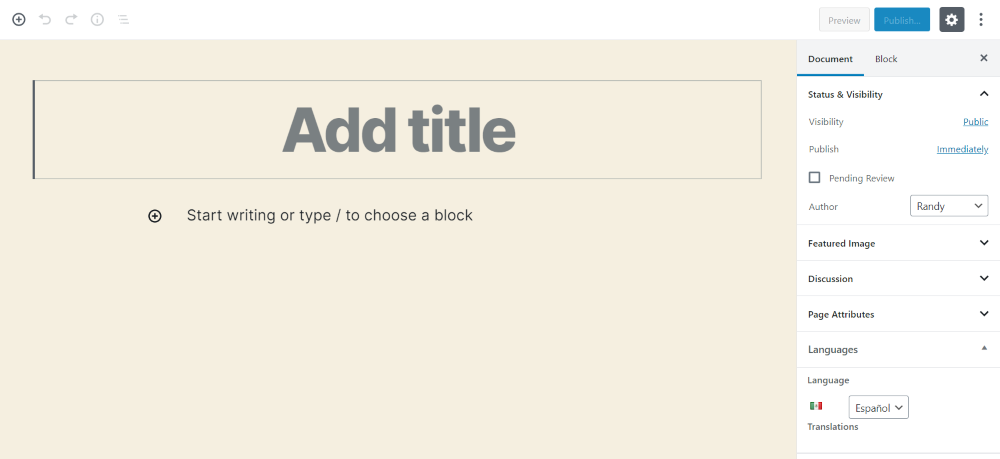
新しい翻訳で静的ホームページを翻訳する必要があるという通知をクリックすると、ドキュメントメニューの[言語]で翻訳が選択されたページエディタが開きます。
文字列の翻訳
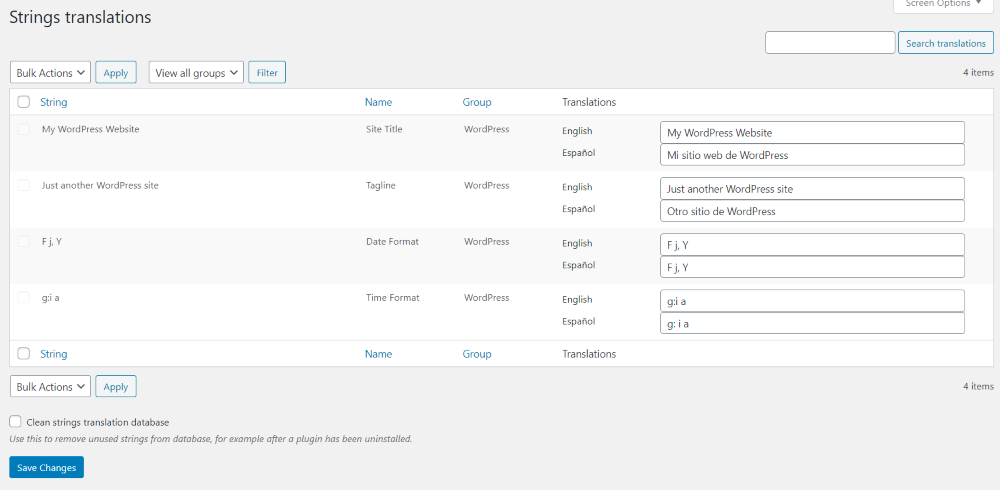
翻訳を追加したら、ダッシュボードメニューの[言語]> [文字列の翻訳]に移動して、サイトのタイトル、タグライン、日付形式、およびテーマ形式を翻訳します。 英語とスペイン語を追加しました。 すべてのフィールドのテキストはデフォルトの言語になります。 フィールドを選択し、手動で翻訳を追加します。 私の例では、Google翻訳からの翻訳を使用しました(したがって、完全ではない可能性があります)。 変更を保存します。
設定
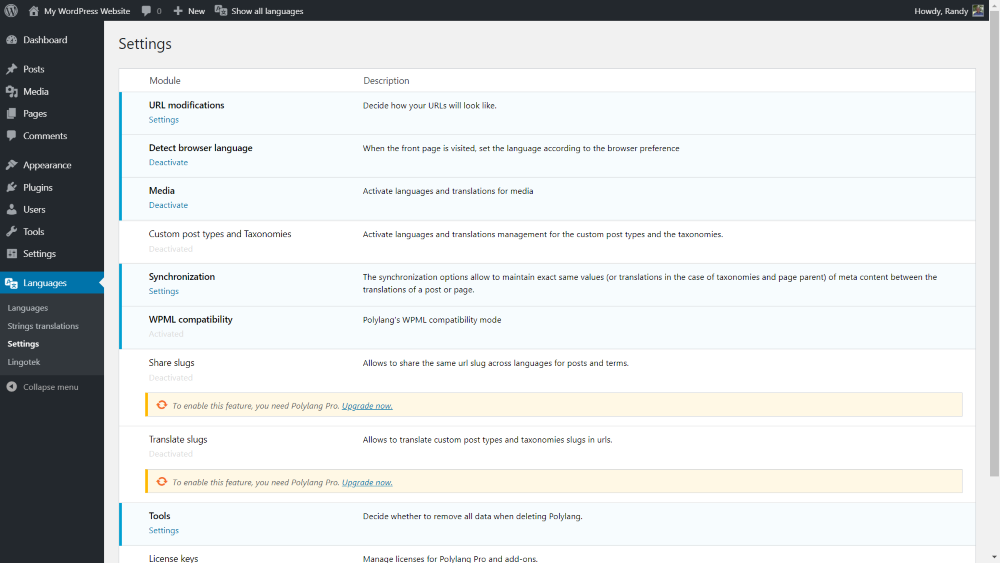
[設定]メニューでは、調整を行ったり、特定の機能をアクティブまたは非アクティブにしたりできます。
URLの変更
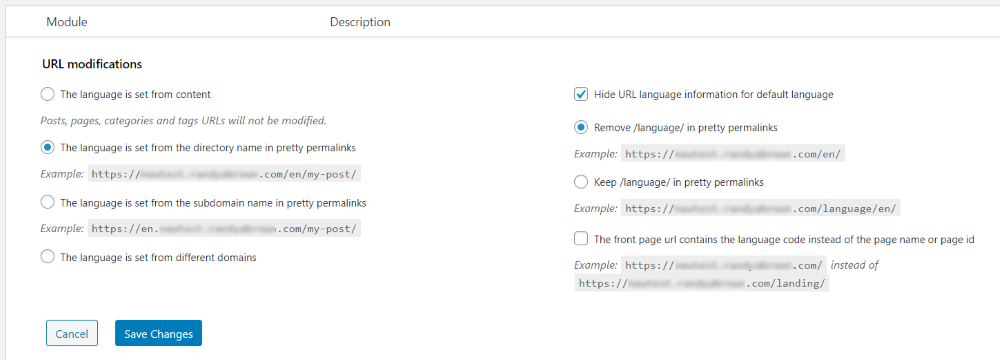
リストから、URLをどのように表示し、どこで翻訳を取得するかを選択します。 コンテンツから言語を設定し、かなりのパーマリンクでディレクトリ名またはサブドメインから言語を取得できます。 デフォルト言語のURL言語情報を非表示にし、その言語を削除するか、かなりのパーマリンクで保持するかを選択できます。 名前やIDではなく言語コードを含むようにフロントページのURLを設定することもできます。
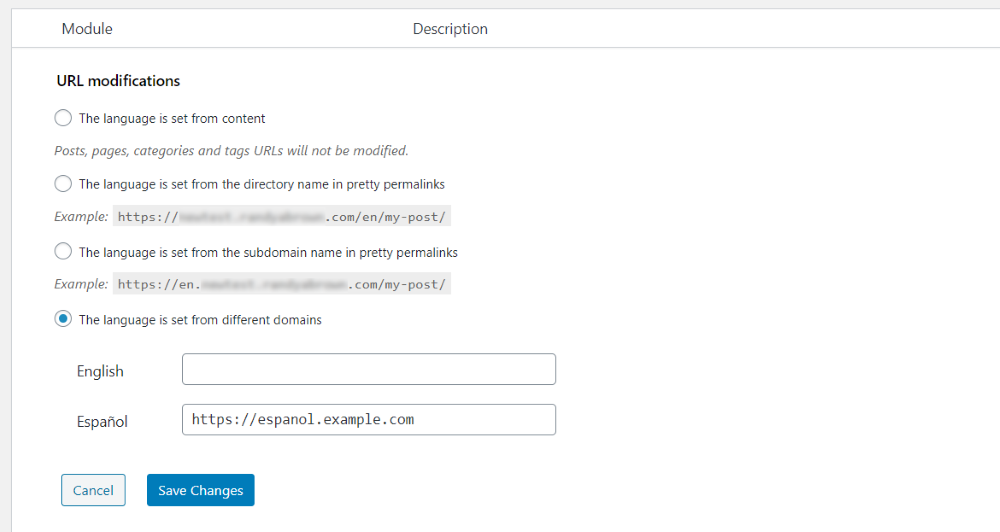
別のドメインから設定する言語を選択すると、各言語のドメインを入力できるフィールドが開きます。
同期

同期により、ページまたは投稿の翻訳間でメタの値を維持できます。
ツール

ツールを使用すると、プラグインを削除するときにPolylangデータを削除できます。
WordPressウェブサイトの翻訳
投稿、ページ、メニューなどを翻訳できます。WordPressの各要素を他の言語に翻訳する方法を見てみましょう。 投稿、カテゴリ、メニューを見ていきます。 他の分類法も同じように機能します。

投稿とページの翻訳
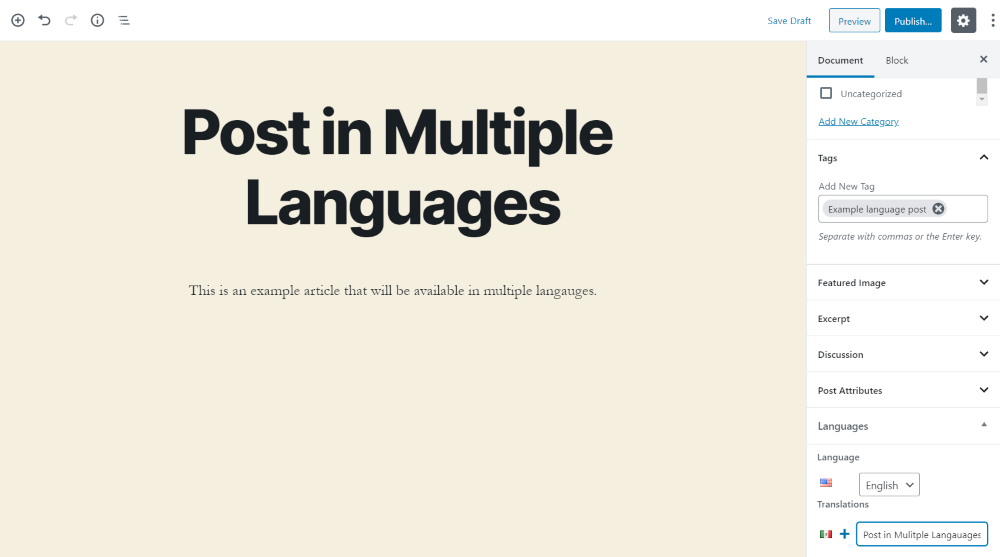
[ドキュメント]メニューの下部に、[言語]というセクションがあります。 デフォルトの言語が自動的に選択され、他の言語がその下のフィールドに表示されます。 これにより、デフォルトとして言語を選択し、翻訳する各言語を選択できます。 投稿を翻訳する準備ができたら、フラグの後にある[+]ボタンをクリックします。
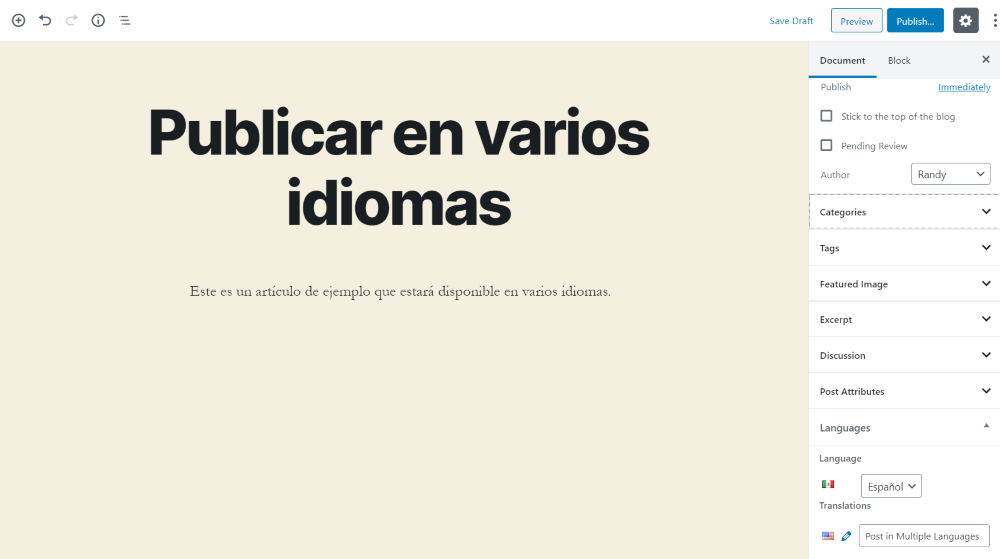
選択した言語のコンテンツを追加できるエディターが開きます。 言語ごとにこのプロセスを実行します。
カテゴリの翻訳
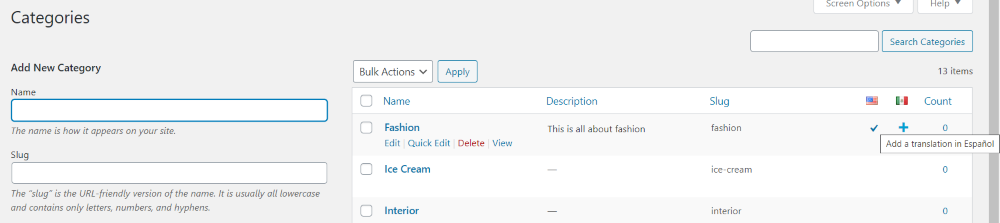
カテゴリを翻訳するには、[投稿] > [カテゴリ]に移動し、を選択して新しいカテゴリを作成します。 カテゴリリストには、各言語のフラグが表示され、各カテゴリが使用可能な言語が表示されます。その言語の場合は、そのフラグの下にチェックマークが付いています。 プラス記号が付いている場合は、それをクリックしてその言語でカテゴリを作成できます。
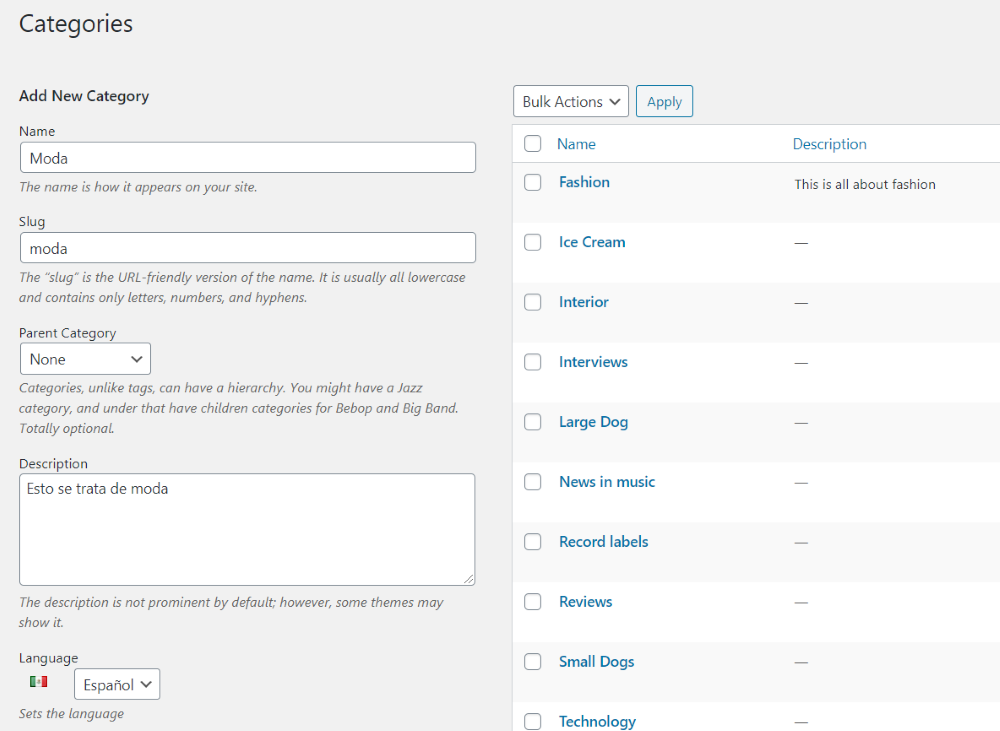
これにより、新しいカテゴリが開き、必要な言語でカテゴリを作成できます。
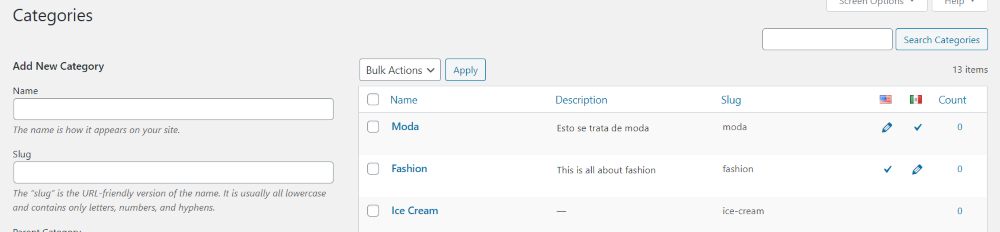
カテゴリは、フラグの下のチェックと編集オプションとともにリストに表示されます。
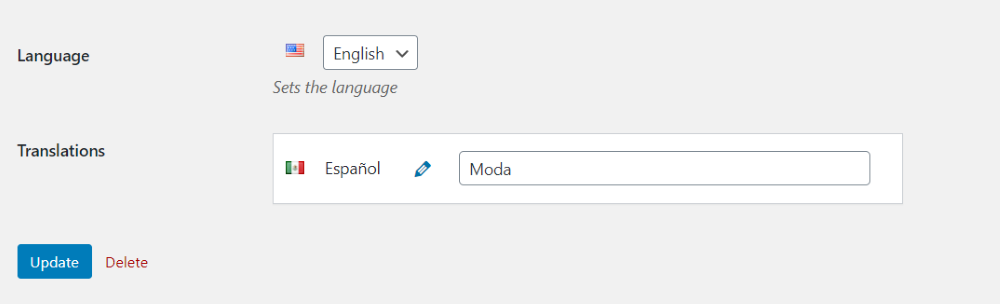
編集オプションをクリックすると、エディターが開き、他の言語で関連付けられているカテゴリーが表示されます。
ウィジェットの翻訳
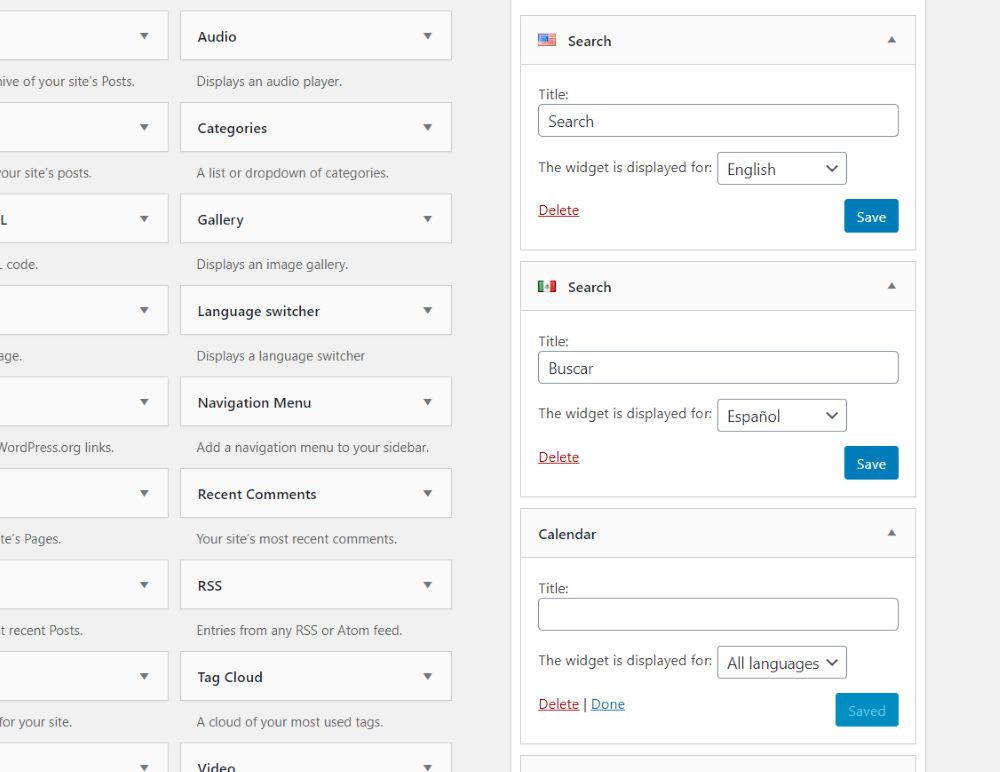
各ウィジェットには、表示する言語を選択できるドロップダウンボックスがあります。 すべての言語または1つの言語のみのウィジェットを表示できます。 これにより、ウィジェットの複数のバージョンを作成できます。 上記の例では、2つの検索ウィジェットを作成し、それらを特定の言語でのみ表示しています。 カレンダーウィジェットはすべての言語で表示されます。
メニューの作成
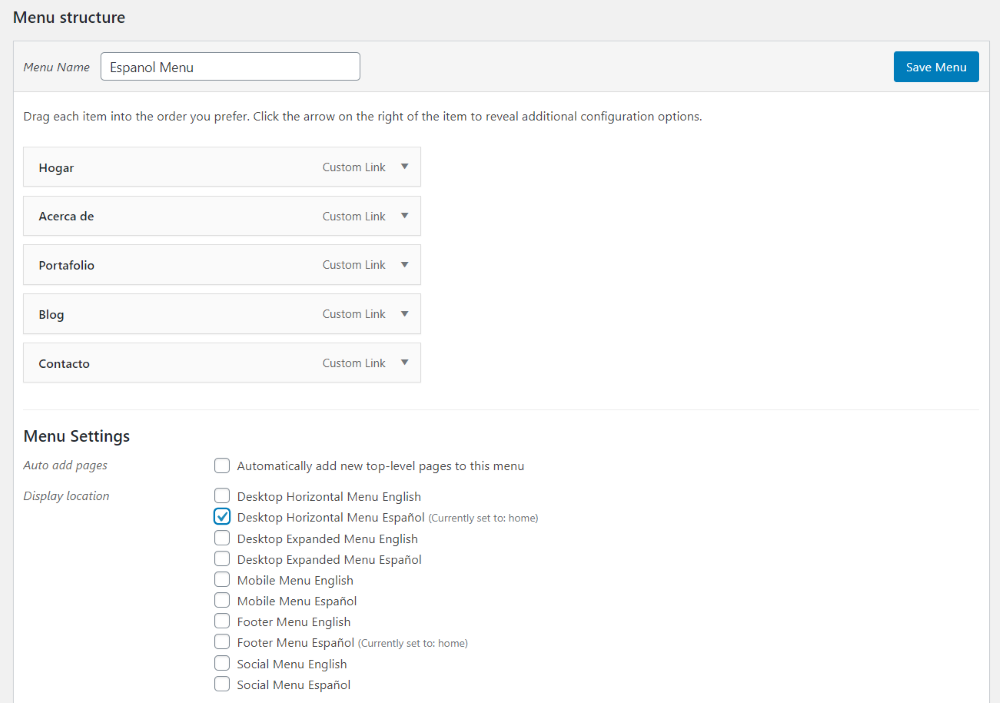
言語ごとに新しいメニューを作成する必要があります。 新しいメニューを作成し、言語の名前で名前を付けます。 ページ、カテゴリ、リンクなどを追加します。言語に応じて名前を変更します。 メニューを場所と言語に割り当てて保存します。
言語スイッチャーをメニューに追加します

[メニュー]画面で[画面オプション]を選択し、[言語スイッチャー]というラベルの付いたボックスをオンにします。 これは通常、デフォルトで有効になっています。
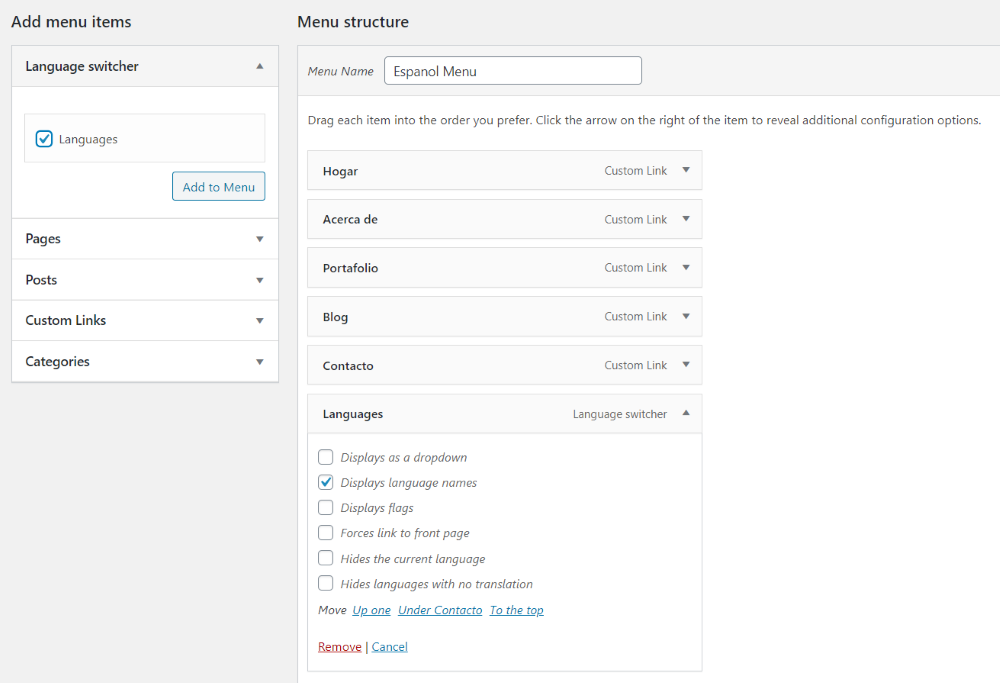
言語と呼ばれるオプションを備えた新しいボックスが利用可能になりました。 これをメニューに追加して保存します。 その言語の投稿が少なくとも1つある場合にのみ、その言語を利用できます。
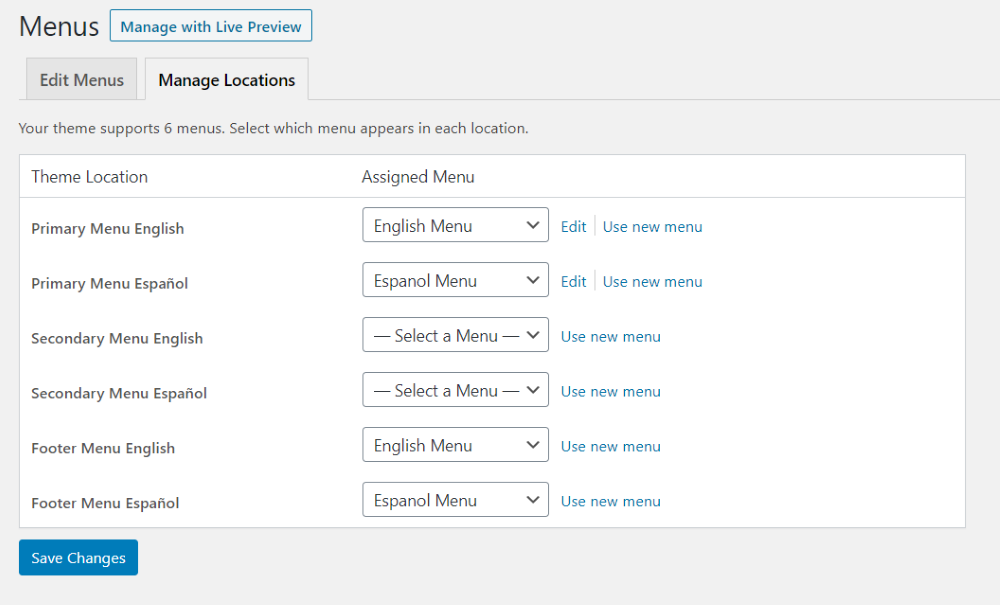
すべてのメニューを作成したら、通常どおりに管理できます。 各翻訳がテーマの場所のリストに追加されます。
言語スイッチャーウィジェット
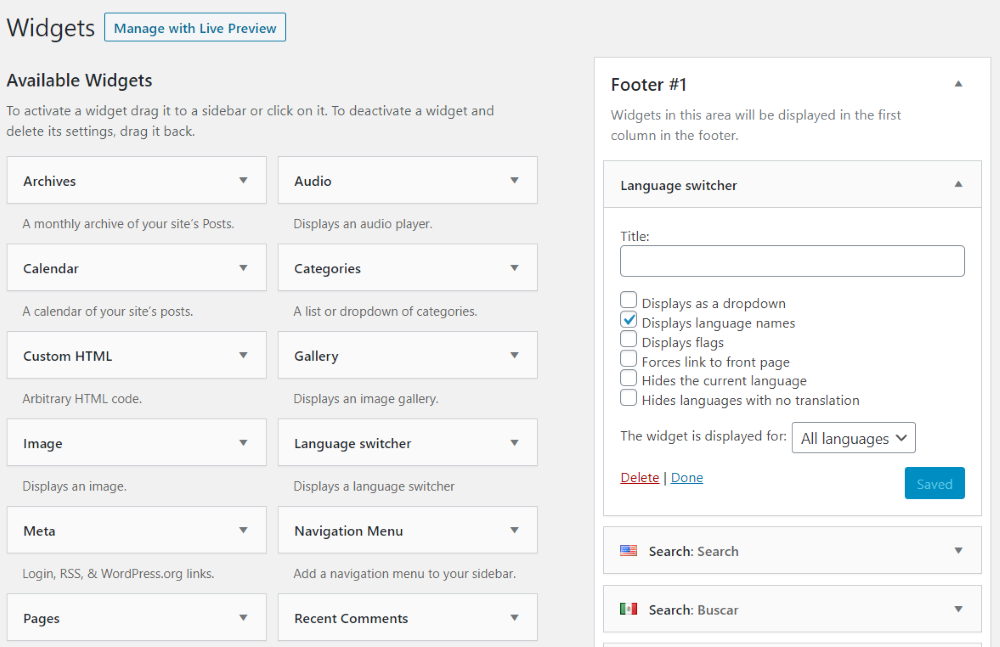
付属のウィジェットを使用して、サイドバーに言語スイッチャーを表示することもできます。 表示方法を選択し、名前、フラグを表示し、フロントページへのリンクを強制し、現在の言語を非表示にし、翻訳なしで言語を非表示にします。
Polylangの結果
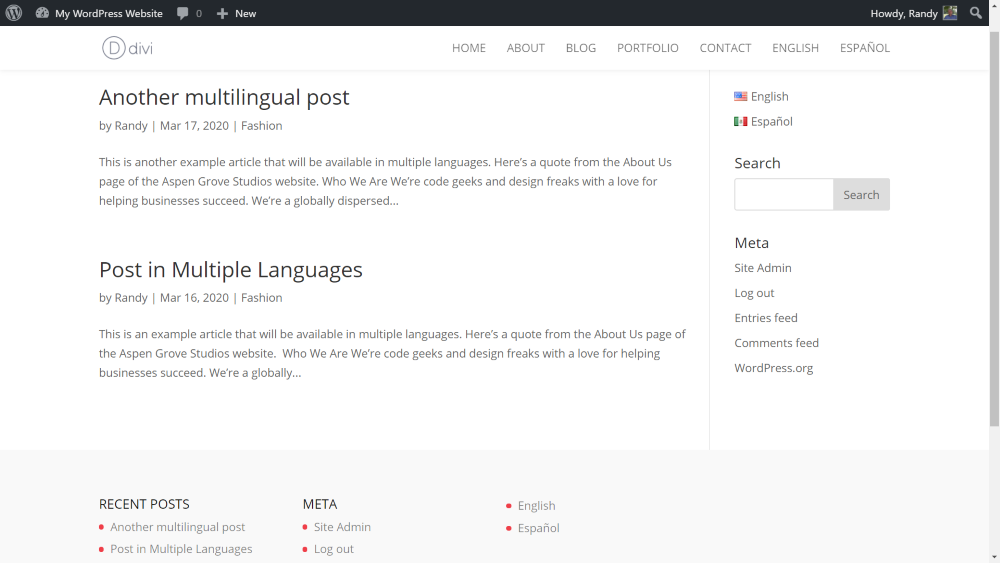
これが英語のブログ投稿のリストです。 すべてのコンテンツは英語であり、メニューとサイドバーにスペイン語を選択するオプションが追加されています。 また、言語スイッチャーウィジェットをフッターに追加しました。
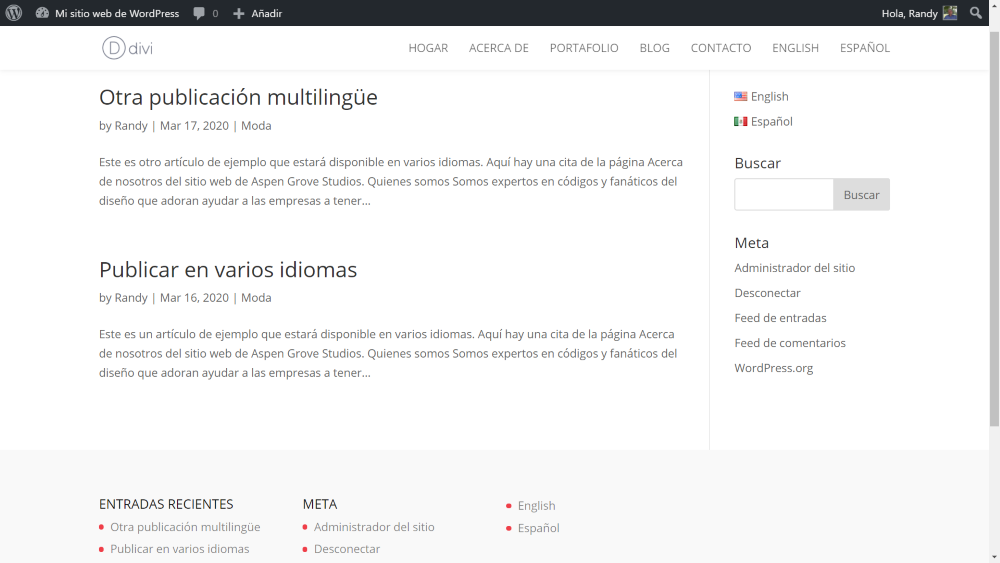
これがスペイン語の同じ投稿リストです。 投稿、メニュー、管理者トップバー、検索、およびカテゴリが翻訳されます。

言語に基づいて別のページや投稿を作成することもできます。 これは、Home Organizer a DiviLayoutPackの英語のAboutUsページです。
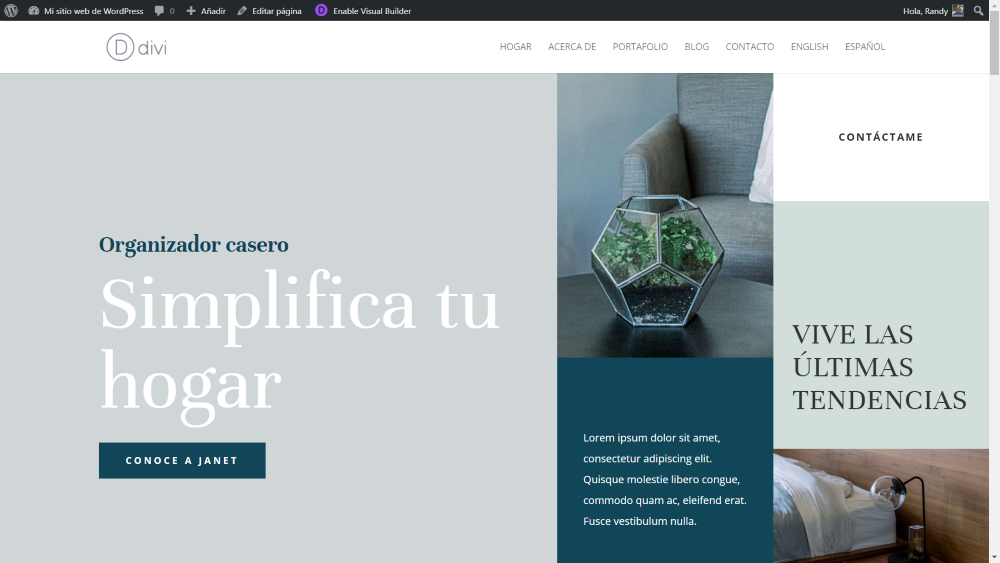
私のEspanolバージョンのAboutUsページのレイアウトは異なります。 もちろん、場所に合わせてさまざまな色、画像、コンテンツ、サービスを使用することもできます。
終わりの考え
これが、多言語のWordPressWebサイトを作成する方法です。 Polylangを使用すると、簡単で費用対効果が高くなります。 これは、複数の言語で投稿を作成し、ユーザーが選択した言語を選択できるようにするための優れたプラグインです。 無料版には多くの機能が含まれており、さらに機能を追加したい場合は、必要な特定のアドオンを目的とすることができます。 多言語のWordPressWebサイトの作成に興味がある場合は、Polylangを一見の価値があります。
私たちはあなたから聞きたい。 多言語のWordPressウェブサイトを作成しましたか? 以下のコメントであなたの経験を教えてください。
